Швидкий старт
Ласкаво просимо до документації React! Ця сторінка надасть вам уявлення про 80% концепцій React, які ви будете використовувати на щоденній основі.
Ви вивчите
- Як створювати та вкладати компоненти
- Як додати розмітку та стилі
- Як відображати дані
- Як відображати умови та списки
- Як реагувати на події та оновлювати екран
- Як обмінюватися даними між компонентами
Створення та вкладення компонентів
React-застосунки складаються з компонентів. Компонент це частина UI (інтерфейсу користувача), яка має власну логіку та зовнішній вигляд. Компонент може бути маленьким, як кнопка, або ж розміром з цілу сторінку.
React компоненти це JavaScript функції які повертають розмітку:
function MyButton() {
return (
<button>Я кнопка</button>
);
}Тепер, коли ви оголосили MyButton, ви можете вставити його в інший компонент:
export default function MyApp() {
return (
<div>
<h1>Ласкаво просимо до мого застосунку</h1>
<MyButton />
</div>
);
}Зверніть увагу, що <MyButton /> починається з великою літери. Таким чином ви розумієте, що це React-компонент. Назви компонентів React завжди мають починатися з великої літери, тоді як теги HTML мають бути у нижньому регістрі.
Погляньте на результат:
function MyButton() { return ( <button> Я кнопка </button> ); } export default function MyApp() { return ( <div> <h1>Ласкаво просимо до мого застосунку</h1> <MyButton /> </div> ); }
Ключові слова export default вказують на головний компонент у файлі. Якщо ви не знайомі з деякими частинами JavaScript синтаксису, MDN та javascript.info мають чудові матеріали.
Написання розмітки з використанням JSX
Синтаксис розмітки, яку ви бачили вище, має назву JSX. Це необов’язково, але більшість React-проєктів використовують JSX для зручності. Усі інструменти, які ми рекомендуємо для локальної розробки підтримують JSX за замовчуванням.
JSX більш строгий, ніж HTML. Ви зобов’язані закривати такі теги як <br />. Також ваш компонент не може повертати декілька JSX тегів. Ви повинні огортати їх у спільний батьківський елемент, такий як <div>...</div> або пусту <>...</> обгортку:
function AboutPage() {
return (
<>
<h1>Про нас</h1>
<p>Привіт<br />Як ваші справи?</p>
</>
);
}Якщо у вас є багато HTML для портування у JSX, ви можете використовувати онлайн конвертер.
Додавання стилів
У React, ви вказуєте клас CSS за допомогою className. Він працює так само, як атрибут class у HTML:
<img className="avatar" />Потім ви записуєте для нього правила CSS в окремому файлі CSS:
/* У вашому CSS */
.avatar {
border-radius: 50%;
}React не вказує, як додавати файли CSS. У найпростішому випадку ви додасте тег <link> до свого HTML. Якщо ви використовуєте інструмент збирання або фреймворк, зверніться до його документації, щоб дізнатися, як додати файл CSS до вашого проєкту.
Відображення даних
JSX дозволяє розміщувати розмітку в JavaScript. Фігурні дужки дозволяють вам «втекти назад» до JavaScript, щоб ви могли вставити якусь змінну зі свого коду та показати її користувачеві. Наприклад, це відобразить user.name:
return (
<h1>
{user.name}
</h1>
);Також ви можете “повернутись до JavaScript” з атрибутів JSX, але вам доведеться використати фігурні дужки замість лапок. Наприклад, className="avatar" передає стрічку "avatar" як клас CSS, але src={user.imageUrl} читає значення JavaScript змінної user.imageUrl, і тоді передає це значення як атрибут src:
return (
<img
className="avatar"
src={user.imageUrl}
/>
);Ви також можете розміщувати складніші вирази у фігурних дужках JSX, наприклад, конкатенацію стрічок:
const user = { name: 'Геді Ламар', imageUrl: 'https://i.imgur.com/yXOvdOSs.jpg', imageSize: 90, }; export default function Profile() { return ( <> <h1>{user.name}</h1> <img className="avatar" src={user.imageUrl} alt={'Фото ' + user.name} style={{ width: user.imageSize, height: user.imageSize }} /> </> ); }
У наведеному вище прикладі style={{}} — не спеціальний синтаксис, а звичайний об’єкт {} у фігурних дужках JSX style={ }. Ви можете використовувати атрибут style, якщо ваші стилі залежать від змінних JavaScript.
Умовний рендер
У React немає спеціального синтаксису для запису умов. Замість цього ви будете використовувати ті ж прийоми, що й під час написання звичайного JavaScript коду. Наприклад, ви можете використовувати оператор if, щоб умовно включати JSX:
let content;
if (isLoggedIn) {
content = <AdminPanel />;
} else {
content = <LoginForm />;
}
return (
<div>
{content}
</div>
);Якщо ви віддаєте перевагу більш компактному коду, ви можете використовувати умовний оператор ?. На відміну від if, він працює в JSX:
<div>
{isLoggedIn ? (
<AdminPanel />
) : (
<LoginForm />
)}
</div>Якщо вам не потрібна гілка else, ви також можете використовувати коротший логічний синтаксис &&:
<div>
{isLoggedIn && <AdminPanel />}
</div>Усі ці підходи також працюють для умовного визначення атрибутів. Якщо ви не знайомі з частиною цього синтаксису JavaScript, ви можете почати, завжди використовуючи if...else.
Рендер списків
Для рендеру списків компонентів ви будете покладатися на такі функції JavaScript, як цикл for та метод масивів map().
Наприклад, припустімо, що у вас є масив продуктів:
const products = [
{ title: 'Капуста', id: 1 },
{ title: 'Часник', id: 2 },
{ title: 'Яблуко', id: 3 },
];У вашому компоненті використовуйте функцію map() для перетворення масиву продуктів на масив елементів <li>:
const listItems = products.map(product =>
<li key={product.id}>
{product.title}
</li>
);
return (
<ul>{listItems}</ul>
);Зверніть увагу, що <li> має атрибут key. Для кожного елемента в списку ви повинні передати стрічку або число, яке унікально ідентифікує цей елемент серед елементів його рівня. Зазвичай ключ має надходити з ваших даних, як-от ID в базі даних, наприклад. React використовує ваші ключі, щоб знати що сталося, якщо ви пізніше вставите, видалите або зміните порядок елементів.
const products = [ { title: 'Капуста', isFruit: false, id: 1 }, { title: 'Часник', isFruit: false, id: 2 }, { title: 'Яблуко', isFruit: true, id: 3 }, ]; export default function ShoppingList() { const listItems = products.map(product => <li key={product.id} style={{ color: product.isFruit ? 'пурпуровий' : 'темно-зелений' }} > {product.title} </li> ); return ( <ul>{listItems}</ul> ); }
Реагування на події
Ви можете реагувати на події, оголошуючи функції обробника подій у своїх компонентах:
function MyButton() {
function handleClick() {
alert('Ви натиснули на мене!');
}
return (
<button onClick={handleClick}>
Натисни на мене
</button>
);
}Зверніть увагу, що onClick={handleClick} не має дужок у кінці! Не викликайте функцію обробника подій: вам потрібно лише передати її. React викличе ваш обробник подій, коли користувач натисне кнопку.
Оновлення екрану
Часто вам потрібно, щоб ваш компонент “запам’ятав” деяку інформацію та відобразив її. Наприклад, можливо, ви хочете підрахувати кількість натискань кнопки. Для цього додайте стан до свого компонента.
Спочатку, імпортуйте useState з React:
import { useState } from 'react';Тепер ви можете оголосити змінну стану всередині вашого компонента:
function MyButton() {
const [count, setCount] = useState(0);
// ...Ви отримаєте дві речі від useState: поточний стан (count) і функцію, яка дозволяє його оновити (setCount). Ви можете дати їм будь-які назви, але прийнято писати [something, setSomething].
Під час першого відображення кнопки count буде 0, тому що ви передали 0 в useState(). Якщо ви хочете змінити стан, викличте setCount() і передайте йому нове значення. Натискання цієї кнопки інкрементуватиме лічильник:
function MyButton() {
const [count, setCount] = useState(0);
function handleClick() {
setCount(count + 1);
}
return (
<button onClick={handleClick}>
Натиснуто {count} разів
</button>
);
}React знову викличе вашу функцію компонента. Цього разу «count» буде «1». Тоді це буде “2”. І так далі.
Якщо ви рендеритимете один і той самий компонент кілька разів, кожен матиме свій власний стан. Натисніть кожну кнопку окремо:
import { useState } from 'react'; export default function MyApp() { return ( <div> <h1>Лічильники, які оновлюються окремо</h1> <MyButton /> <MyButton /> </div> ); } function MyButton() { const [count, setCount] = useState(0); function handleClick() { setCount(count + 1); } return ( <button onClick={handleClick}> Натиснуто {count} разів </button> ); }
Зверніть увагу, як кожна кнопка “пам’ятає” свій власний стан count і не впливає на інші кнопки.
Використання хуків
Функції, що починаються з use, називаються Хуками. useState — це вбудований Хук, наданий React. Ви можете знайти інші вбудовані Хуки в API довіднику. Також ви можете написати власні Хуки, комбінуючи наявні.
Хуки є більш обмежувальними, ніж інші функції. Ви можете викликати Хуки лише на верхньому рівні ваших компонентів (або інших Хуків). Якщо ви хочете використовувати useState в умові або циклі, витягніть це в новий компонент і помістіть його туди.
Обмін даними між компонентами
У попередньому прикладі кожен MyButton мав власний незалежний count, і коли натискали кожну кнопку, змінювався лише count для натиснутої кнопки:
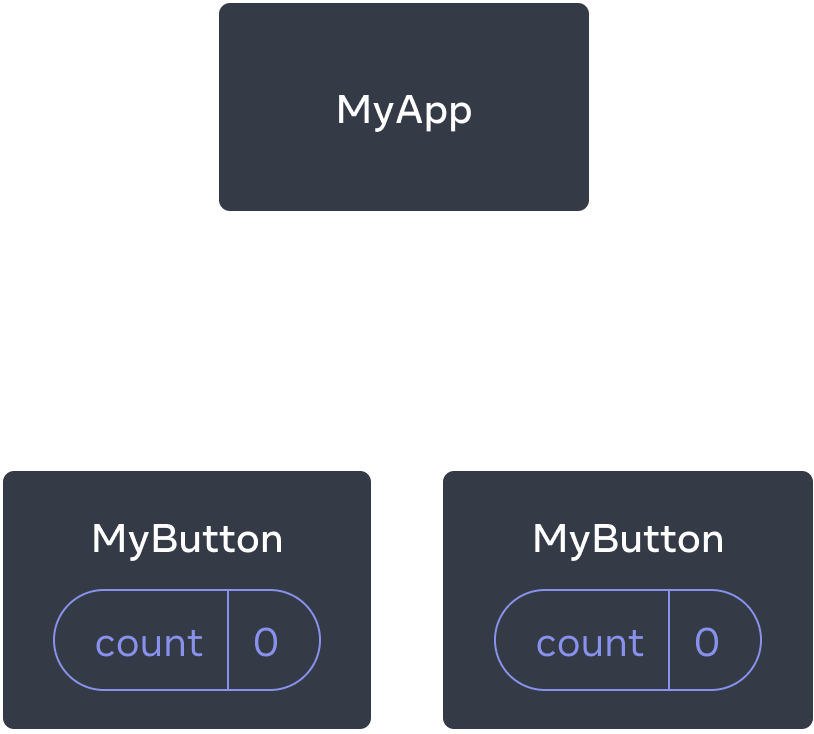
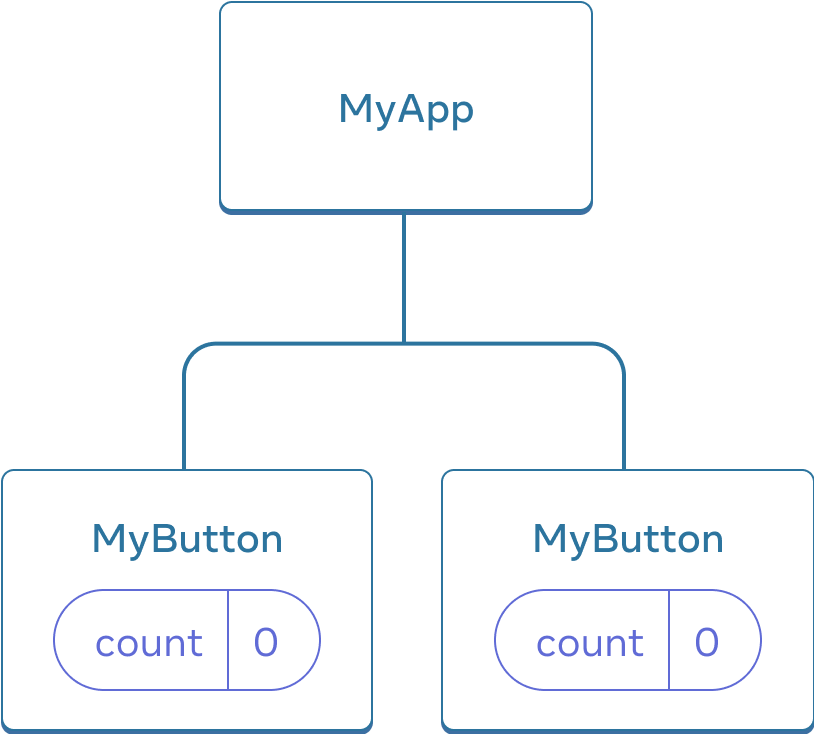
Спочатку, кожен MyButton стан count має значення 0
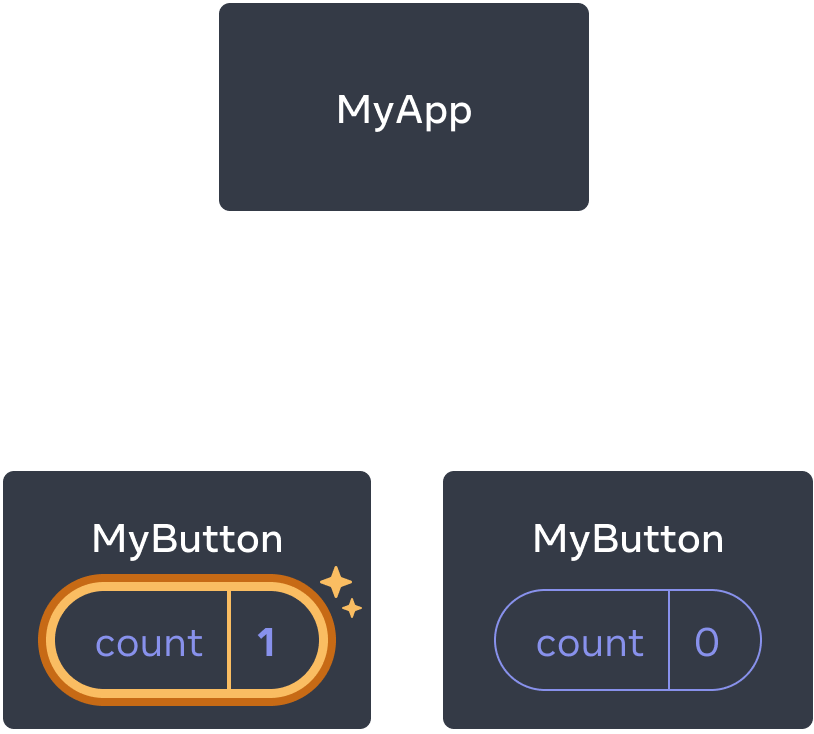
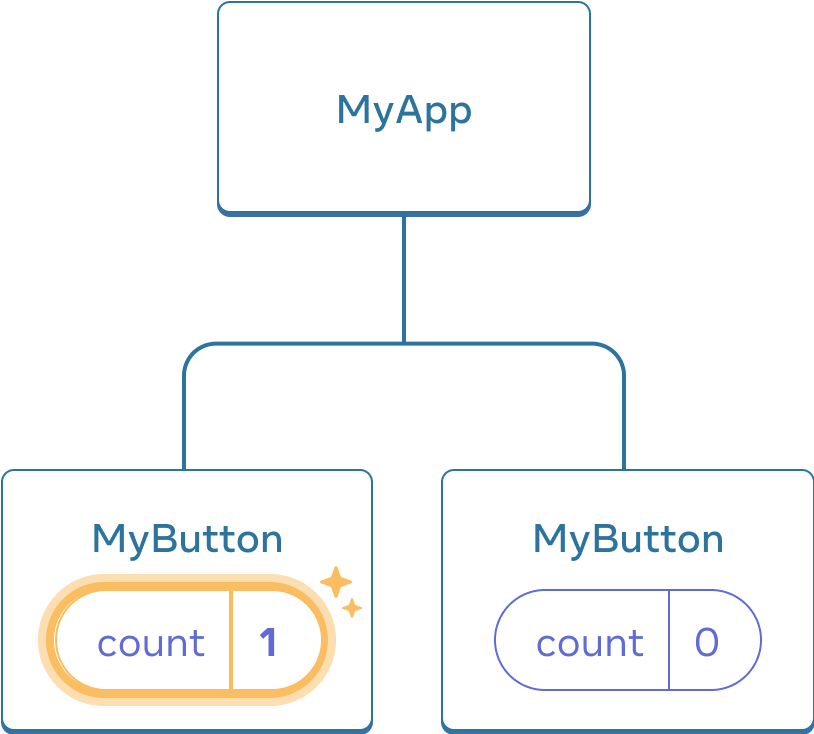
Перший MyButton оновлює count до 1
Проте, ви часто матимете потребу щоб компоненти розділяли між собою дані та завжди оновлювалися разом.
Щоб змусити обидва компоненти MyButton відображати однаковий count і оновлюватися разом, вам потрібно перемістити стан від окремих кнопок “вгору” до найближчого компонента, який містить їх усіх.
У цьому прикладі це MyApp:
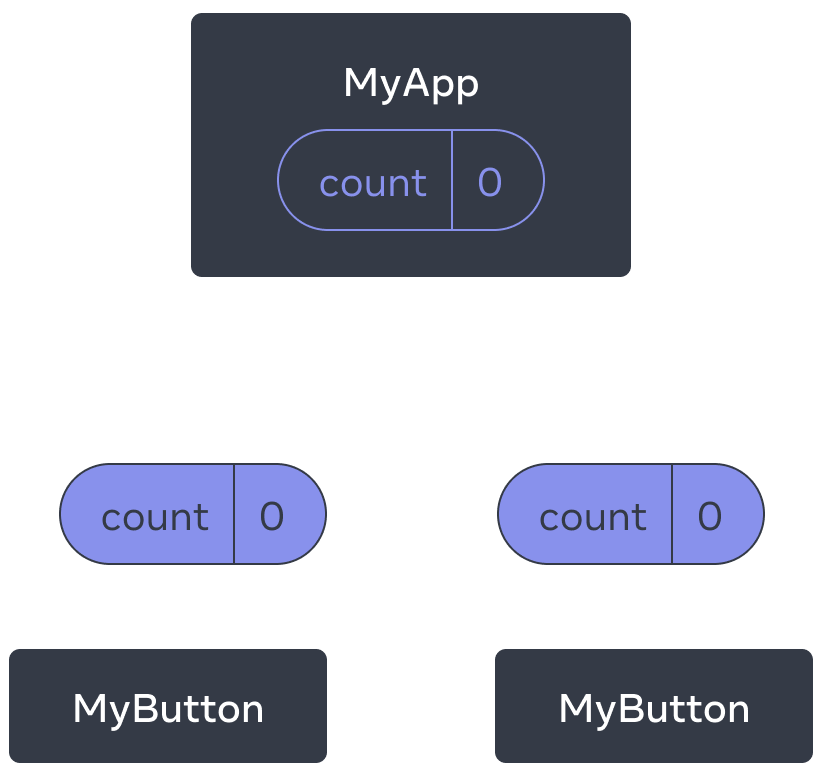
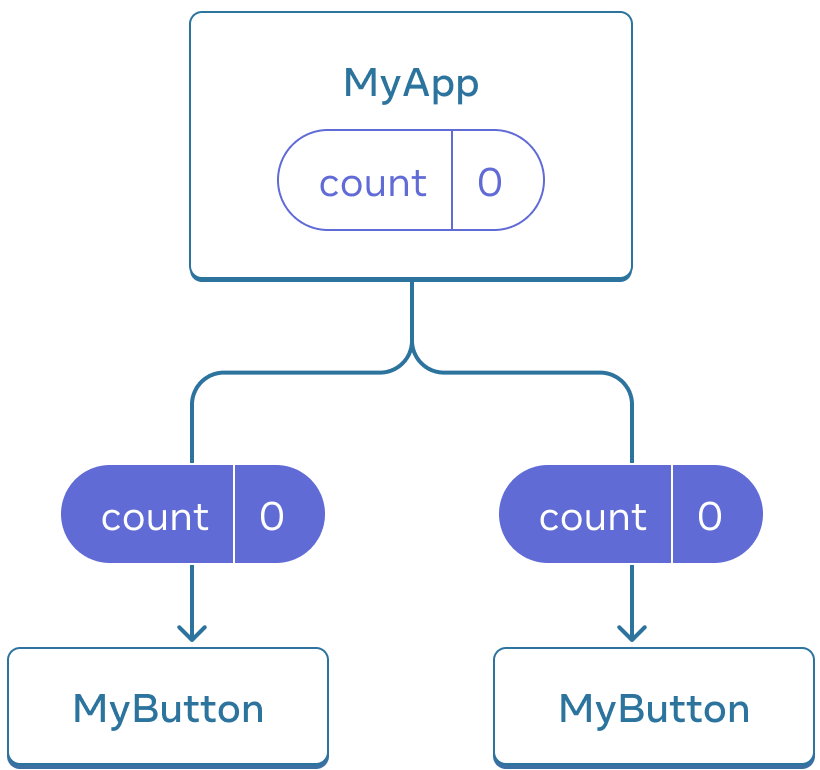
Спочатку, стан count у MyApp дорівнює 0 і передається обом дочірнім елементам
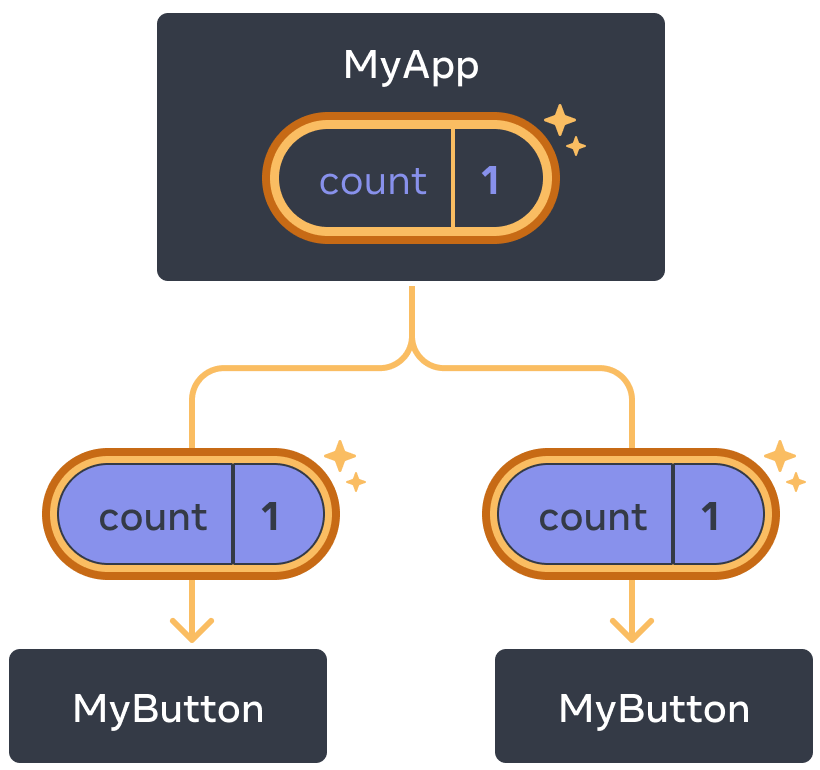
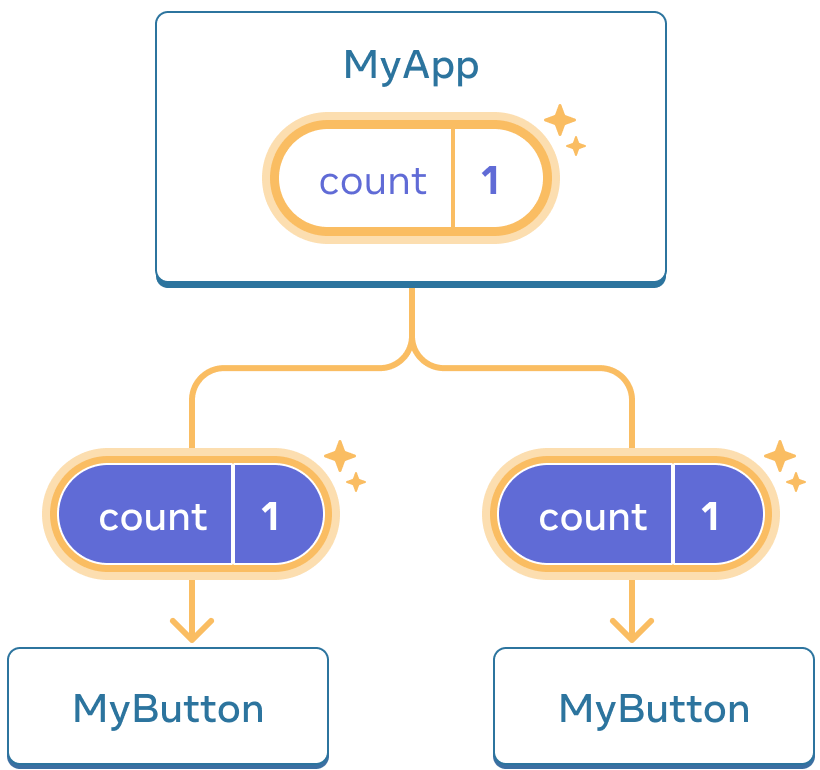
Після натискання MyApp оновлює свій стан count до 1 і передає його обом нащадкам
Тепер, коли ви натискаєте будь-яку кнопку, count у MyApp зміниться, що змінить обидва лічильники в MyButton. Ось як ви можете виразити це в коді.
Спочатку підніміть стан з MyButton до MyApp:
export default function MyApp() {
const [count, setCount] = useState(0);
function handleClick() {
setCount(count + 1);
}
return (
<div>
<h1>Лічильники, які оновлюються окремо</h1>
<MyButton />
<MyButton />
</div>
);
}
function MyButton() {
// ... ми переносимо код звідси ...
}Потім передайте стан від MyApp до кожного MyButton разом зі спільним обробником кліків. Ви можете передавати інформацію в MyButton за допомогою фігурних дужок JSX, так само, як ви робили раніше з вбудованими тегами, як-от <img>:
export default function MyApp() {
const [count, setCount] = useState(0);
function handleClick() {
setCount(count + 1);
}
return (
<div>
<h1>Лічильники, які оновлюються окремо</h1>
<MyButton count={count} onClick={handleClick} />
<MyButton count={count} onClick={handleClick} />
</div>
);
}Інформація, яку ви передаєте таким чином, називається пропси. Тепер компонент MyApp містить стан count і обробник події handleClick і передає їх обидва як пропси кожній з кнопок.
Нарешті, змініть MyButton на читання пропсів, які ви передали від його батьківського компонента:
function MyButton({ count, onClick }) {
return (
<button onClick={onClick}>
Натиснуто {count} разів
</button>
);
}Коли ви натискаєте кнопку, запускається обробник onClick. Пропс onClick кожної кнопки було налаштовано на функцію handleClick всередині MyApp, тому код у ньому виконується. Цей код викликає setCount(count + 1), інкрементуючи змінну стану count. Нове значення count передається як атрибут для кожної кнопки, тому всі вони показують нове значення. Це називається «підйом стану». Піднявши стан вгору, ви поділилися ним між компонентами.
import { useState } from 'react'; export default function MyApp() { const [count, setCount] = useState(0); function handleClick() { setCount(count + 1); } return ( <div> <h1>Лічильники, які оновлюються окремо</h1> <MyButton count={count} onClick={handleClick} /> <MyButton count={count} onClick={handleClick} /> </div> ); } function MyButton({ count, onClick }) { return ( <button onClick={onClick}> Натиснуто {count} разів </button> ); }
Подальші кроки
Тепер ви знаєте основи написання React коду!
Перегляньте Туторіал щоб застосувати їх на практиці та створити свій перший міні-застосунок із React.